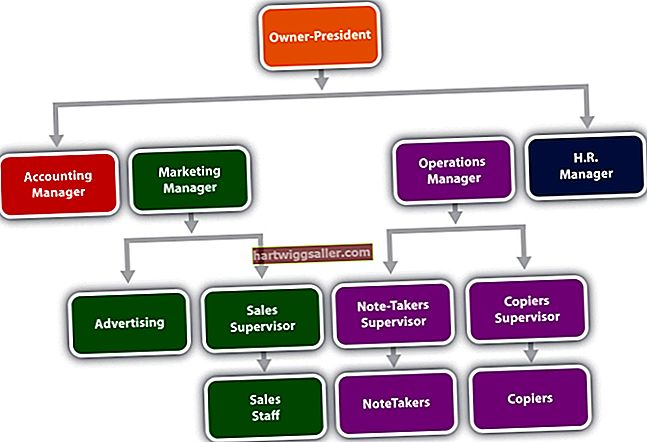Excel文件可以是复杂的工作表,包含数据页面,计算结果和交叉引用的信息。有了所有这些信息,难怪当您的一个工作表被意外删除时,您可能会感到恐慌。虽然有些操作无法收回,但已删除的 Excel 工作表不是其中之一。 Microsoft已在程序和操作系统中构建了一些简单的方法来帮助还原已删除的工作表。保存和备份始终是您的最佳选择。
恢复已保存和删除的工作表
通过删除不需要的或重复的文件来清理桌面并不罕见。通常,这是将文件拖入垃圾文件夹的快速操作。在清空垃圾桶或回收站之前,请仔细检查,以防意外删除。 “垃圾箱”或“回收站”通常在Windows桌面上可见,也可以从屏幕底部的工具栏访问。
对于Excel 2010或更早版本,请打开Excel,选择“文件”,单击“信息”选项卡,然后单击“托管版本”。然后选择“恢复未保存的文档”。在“版本”标题下查找工作表的文件名。选择最新版本。黄色栏允许您选择“还原”,将版本恢复到桌面。
对于更高版本的Excel(例如Excel 2013和Excel 2016),“自动恢复”功能每10分钟保存一次版本。打开Excel并选择“文件”下拉菜单。如果将任何文档保存在“自动恢复”下,则将看到“恢复未保存的”文件。打开这个恢复Excel文件;命名并将其保存在您想要的位置。
恢复未保存的文件
这几乎发生在每个人身上:在大型项目中,电源中断,并且计算机意外关闭。您正在开发的复杂工作表随之消失。您全神贯注于开发,以至于忘了保存。幸运的是,Excel一直在为您保存它。
通过打开 Excel 检索它。应出现一个“文档恢复”框。单击此选项卡,然后搜索所有未保存的文档。打开所需的文件,该文件可能是带有最新时间戳的未命名文件。打开后,请确保以适当的名称将其保存在所需的位置。
使用文件资源管理器进行恢复
Windows已经开发了几种故障保护措施,以帮助防止不必要的数据丢失。在文件资源管理器中,文件历史记录会保留一段时间。按Windows-E打开“文件资源管理器”并搜索已删除的工作表。此选项将列出Excel,Word和PowerPoint文件。
找到适当的Excel文件,将其选中,然后在菜单栏上选择“主页”。选择“历史记录”以查看各种版本,以搜索最新版本。打开文件。打开后,选择“恢复”以重新打开丢失的工作表。将其另存为新版本。
对于Windows 7和Windows Vista,路径如下所示:
- C:\Users\User_Name\AppData\Local\Microsoft\Office\UnsavedFiles
对于Windows XP,路径如下所示:
- C:\Documents and Settings\User_Name\Local Settings\Application Data\Microsoft\Office\UnsavedFiles
创建最新版本后,文件会在此处保留四天。始终运行系统备份并定期保存、中断和中断。
UnsavedFiles功能在Windows 10中不可用。